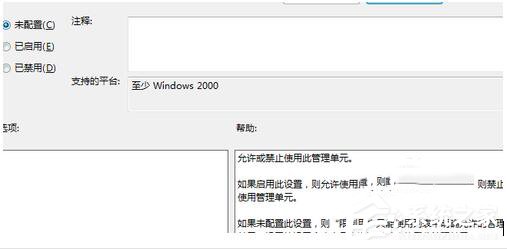Win7如何自动检测设置浏览器更新
1、利用此策略设置,可管理Internet Explorer 是否在Internet中检查较新版本。如果将Internet Explorer 设置为执行上述操作,则会每隔大约30天执行一次检查,并且当有新版本可用时会提示用户安装新版本。
2、如果启用此策略设置,则Internet Explorer 会每隔大约30天在Internet中检查一次新版本,并在有新版本可用时提示用户下载新版本。
3、如果禁用此策略设置,则Internet Explorer 不会在Internet中检查浏览器的新版本,因此也不会提示用户安装新版本。
4、如果不对此策略设置进行配置,则Internet Explorer 不会在Internet中检查浏览器的新版本,因此也不会提示用户安装新版本。
5、首先利用电脑自带的组合键Win+R打开运行,然后输入gpedit.msc打开计算机的本地组策略编辑器。
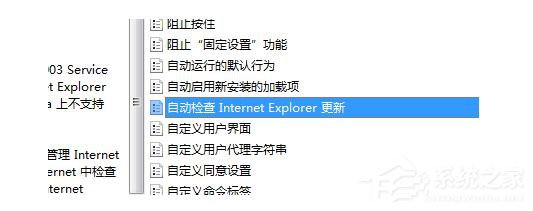
6、然后打开用户配置选项。
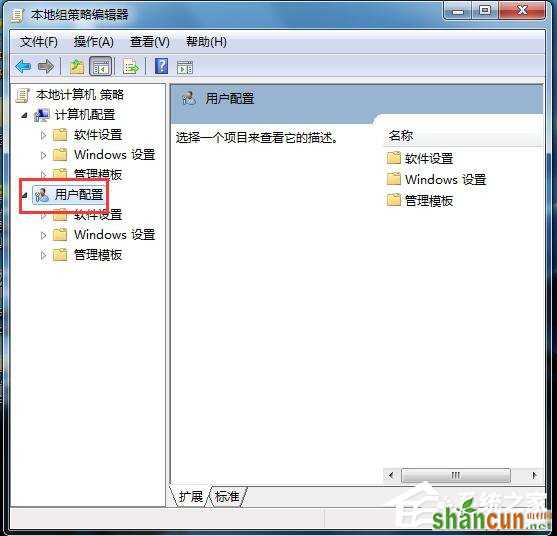
7、在管理模块中的所有设置中找到自动检测浏览器的更新。
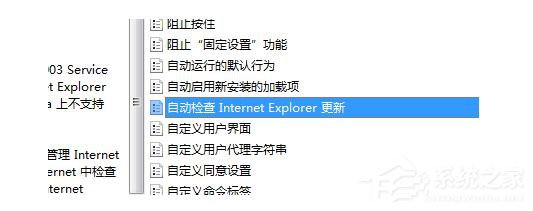
8、然后右键编辑,可以根据的需要来进行配置。